主机连耳机没有声音 Win10电脑插上耳机没声音怎么设置
更新时间:2024-06-26 17:03:28作者:xiaoliu
在使用Win10电脑时,有时候我们会遇到主机连接耳机却没有声音的情况,这种问题通常是由于系统设置或者设备驱动的原因造成的。那么当我们插上耳机却没有声音时,我们应该如何设置才能解决这个问题呢?接下来我们将介绍一些可能的解决方法。
方法如下:
1.先点击开始按钮;

2.然后点击设置;

3.之后点击系统;
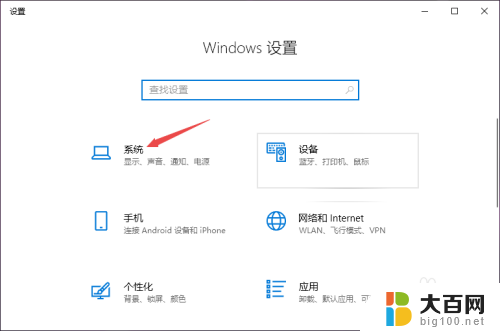
4.然后点击声音;
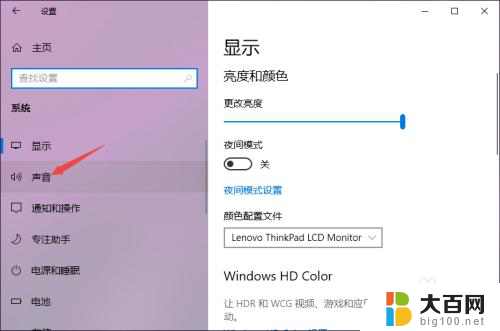
5.之后点击声音控制面板;
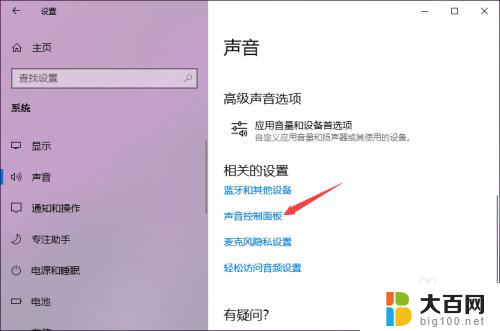
6.之后点击扬声器,然后点击属性;

7.之后点击级别,然后将级别里面的滑动按钮向右滑动;
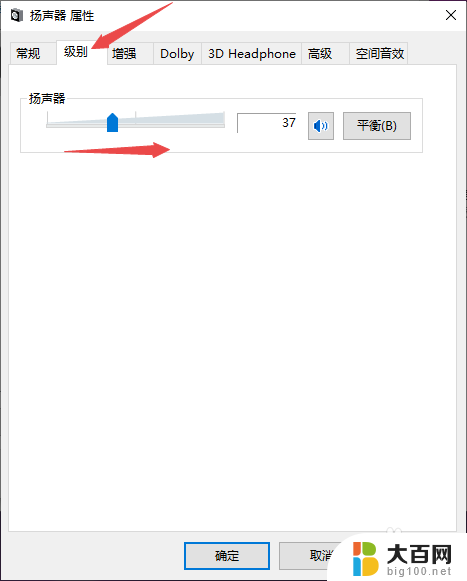
8.最后,点击确定按钮即可。

以上是关于主机连接耳机没有声音的全部内容,如果有出现相同情况的用户,可以按照小编提供的方法来解决。
主机连耳机没有声音 Win10电脑插上耳机没声音怎么设置相关教程
- 电脑声音没有耳机选项 Win10电脑插上耳机没有声音
- 打开电脑耳机没有声音 Win10电脑插上耳机没声音怎么调
- win10耳机有声音扬声器没声音 Win10电脑插上耳机没有声音怎么解决
- 主机插入耳机没声音怎么解决啊 Win10电脑插上耳机没有声音解决方法
- 耳机插在电脑上开麦没声音 Win10电脑插上耳机没有声音怎么设置
- 电脑主机前面板耳机插孔没有声音 Win10机箱前置耳机插孔有声音问题的解决办法
- 耳机没声怎么办 Win10电脑耳机插上没声音怎么调节
- 插上耳机电脑没有声音怎么回事 Win10电脑插上耳机没有声音怎么解决
- 电脑插上耳机怎么没有声音 Win10电脑插上耳机没有声音怎么处理
- 笔记本电脑耳机插耳机没有声音 win10笔记本电脑连接耳机后没有声音怎么办
- win10c盘分盘教程 windows10如何分区硬盘
- 怎么隐藏win10下面的任务栏 Win10任务栏如何隐藏
- win10系统文件搜索功能用不了 win10文件搜索功能无法打开怎么办
- win10dnf掉帧严重完美解决 win10玩地下城掉帧怎么解决
- windows10ie浏览器卸载 ie浏览器卸载教程
- windows10defender开启 win10怎么设置开机自动进入安全模式
win10系统教程推荐
- 1 windows10ie浏览器卸载 ie浏览器卸载教程
- 2 电脑设置 提升网速 win10 如何调整笔记本电脑的网络设置以提高网速
- 3 电脑屏幕调暗win10 电脑屏幕调亮调暗设置
- 4 window10怎么一键关机 笔记本怎么使用快捷键关机
- 5 win10笔记本怎么进去安全模式 win10开机进入安全模式步骤
- 6 win10系统怎么调竖屏 电脑屏幕怎么翻转
- 7 win10完全关闭安全中心卸载 win10安全中心卸载教程详解
- 8 win10电脑怎么查看磁盘容量 win10查看硬盘容量的快捷方法
- 9 怎么打开win10的更新 win10自动更新开启教程
- 10 win10怎么关闭桌面保护 电脑屏幕保护关闭指南